win10定时关机的设置方法 win10怎么定时关机
更新时间:2023-04-07 09:24:54作者:zheng
我们有时需要win10电脑长时间开机来跑程序,但是经常会跑到半夜,这时电脑长时间开机会非常的耗电,这时就可以用到电脑的定时关机功能,但是有些win10用户不知道该如何设置定时关机,今天小编就教大家win10定时关机的设置方法,如果你刚好遇到这个问题,跟着小编一起来操作吧。
推荐下载:windows10纯净版64位
方法如下:
1、win+R快捷键打开运行窗口,输入“shutdown -s -t 3600”(中间有三个空格,关机时间是以秒为单位,小编设置的是1个小时后关机,根据自己需要设置关机时间),点击确定。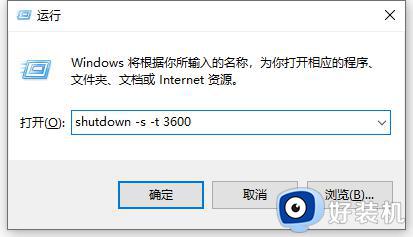
2、这时桌面右下角出现提示“Windows 将在60分钟内关闭”,这样电脑就会在60分钟后关机。
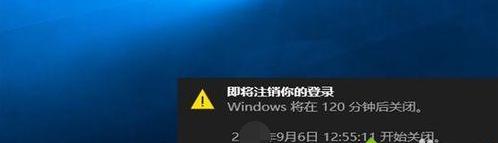
3、若想取消关机就在运行窗口中输入:shutdown -a。
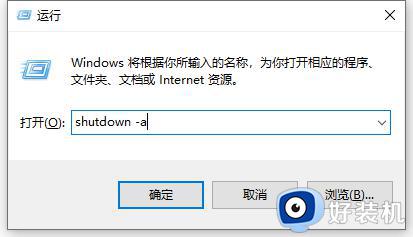
4、这时右下角又会出现取消关机的提示。
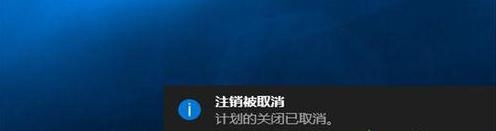
4、这时右下角又会出现取消关机的提示。
以上就是关于win10定时关机的设置方法的全部内容,还有不懂得用户就可以根据小编的方法来操作吧,希望能够帮助到大家。
win10定时关机的设置方法 win10怎么定时关机相关教程
- 如何设置win10定时关机 win10系统怎么设置定时关机
- windows10怎么定时自动关机 win10设置定时关机的方法
- 定时关机电脑win10怎么设置 定时关机电脑win10命令设置方法
- 定时关机命令win10怎么设置 win10设置定时关机命令方法
- win10电脑设置定时关机的方法 Win10怎么设置定时关机
- 定时关机win10不通知怎么办 win10设置定时关机没有提示解决方法
- windows10怎么定时自动关机 win10电脑设置定时关机的方法
- win10电脑定时关机在哪里设置 win10定时开关机的设置方法
- 定时关机电脑win10代码怎么设置 定时关机电脑win10命令设置方法
- 定时关机电脑win10怎么设置 win10定时自动关机设置方法
- win10拼音打字没有预选框怎么办 win10微软拼音打字没有选字框修复方法
- win10你的电脑不能投影到其他屏幕怎么回事 win10电脑提示你的电脑不能投影到其他屏幕如何处理
- win10任务栏没反应怎么办 win10任务栏无响应如何修复
- win10频繁断网重启才能连上怎么回事?win10老是断网需重启如何解决
- win10批量卸载字体的步骤 win10如何批量卸载字体
- win10配置在哪里看 win10配置怎么看
win10教程推荐
- 1 win10亮度调节失效怎么办 win10亮度调节没有反应处理方法
- 2 win10屏幕分辨率被锁定了怎么解除 win10电脑屏幕分辨率被锁定解决方法
- 3 win10怎么看电脑配置和型号 电脑windows10在哪里看配置
- 4 win10内存16g可用8g怎么办 win10内存16g显示只有8g可用完美解决方法
- 5 win10的ipv4怎么设置地址 win10如何设置ipv4地址
- 6 苹果电脑双系统win10启动不了怎么办 苹果双系统进不去win10系统处理方法
- 7 win10更换系统盘如何设置 win10电脑怎么更换系统盘
- 8 win10输入法没了语言栏也消失了怎么回事 win10输入法语言栏不见了如何解决
- 9 win10资源管理器卡死无响应怎么办 win10资源管理器未响应死机处理方法
- 10 win10没有自带游戏怎么办 win10系统自带游戏隐藏了的解决办法
